휴지통이 삭제 된 파일을 표시하지 않는 등의 문제를 해결하기 위해 휴지통 저장소 폴더를 재설정해야하는 상황이 있습니다. 경우에 따라 휴지통을 완전히 비우지 못할 수도 있습니다. 각 드라이브에는 $Recycle.bin 이라는 숨겨진 보호 폴더가 있습니다.이 폴더에는 휴지통이 컴퓨터의 다른 사용자와 사용자가 삭제 한 파일이 저장되는 위치입니다. Windows는 재설정 후 새 $Recycle.bin 폴더를 자동으로 만듭니다.

명령 프롬프트를 사용하여 휴지통 저장소 폴더의 디렉토리로 변경하면 일부 암호화 파일 이름이 표시됩니다. 파일을 삭제하면 휴지통은 삭제 된 항목에 모호한 파일 이름을 할당하고 저장합니다. Windows 만 파일 이름 맵핑을 알고 있습니다.
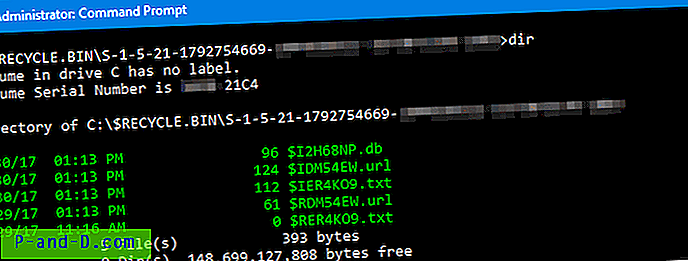
저장소 폴더가 손상되어 가끔 이상한 일이 발생할 수 있습니다. 저장소를 재설정하면 대부분의 경우 손상된 휴지통이 수정됩니다.
Windows에서 손상된 휴지통 수정
중요 : 다음 절차는 휴지통에 이미있는 (시스템의 모든 사용자 계정에서) 모든 파일과 폴더를 영구적으로 삭제하며 복구 할 수 없습니다.
1. 관리자 권한 명령 프롬프트 창을 엽니 다.
다음 명령을 입력하고 Enter 키를 누릅니다.
rd / s / q C : \ $ Recycle.bin
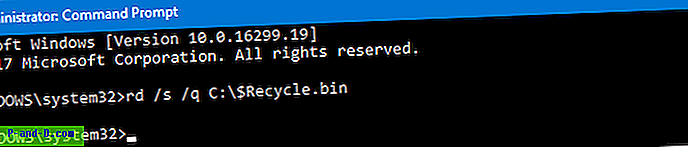
C : \ 드라이브의 $Recycle.bin 폴더가 지워집니다. 시스템의 각 하드 디스크 파티션에 대해이 작업을 수행해야합니다.
3. EXIT 를 입력하여 명령 프롬프트 창을 닫으십시오.
위의 방법으로 휴지통 저장소 폴더 손상을 해결할 수 있지만, 휴지통으로 인한 성형상의 문제 (예 : 잘못된 아이콘이 표시되는 휴지통)를 해결하는 데 도움이되지 않습니다.
관련 기사
- 작업 스케줄러를 사용하여 휴지통을 비우는 방법
- 휴지통 아이콘이 자동으로 새로 고쳐지지 않는 문제 수정
- Windows 10에서 누락 된 휴지통 데스크탑 아이콘 복원 (레지스트리 수정)
- Windows 10에서 한 번의 클릭으로 휴지통을 비우는 방법
- 확인 창이 나타나지 않고 휴지통을 비우는 방법



![[트릭] 3G 스마트 폰에서 4G SIM 사용](http://p-and-d.com/img/tech-tips/889/use-4g-sim-3g-smartphones.png)

